事情的起因是這樣的,最近托尼從床底下翻出一台大學時候用的筆記本電腦。
本來我是打算直接掛閒魚賣掉的,反正放著也是吃灰,賣了就賣了。

然而沒想到像我這種買了好幾年的電腦,在如今的海鮮市場就跟破爛似的,根本沒多少人感興趣,以至於一連掛了好幾個禮拜都沒人來問。
所以我就尋思著能不能把它改裝成一台 NAS,這樣一來這台筆記本電腦起碼還能在它短暫的有生之年繼續發揮它的余熱。

不過在做過一番功課之後,我發現拿電腦改 NAS 貌似有那麼一點小題大做。
一方面是因為筆記本的能耗會比NAS要高出不少,性能有些過剩了;另一方面它的擴展性也不如正兒八經的 NAS,都插不了幾塊硬碟,除非外接。
現在NAS 也不貴▼

所以我最終還是選擇把這台筆記本給拆了,把它的螢幕改裝成便攜顯示器,拿它主板上的硬碟做成移動硬碟,畢竟這兩種東西都可以高頻使用。
把硬碟改裝成移動硬碟很簡單。一般來說,在筆記本電腦的背面都留有專門的硬碟插槽,我們只要用螺絲刀擰下插槽周圍的螺絲,然後把蓋板取下來,就能看到插在主板上的硬碟。

要是你的筆記本沒留硬碟插槽也沒關系。
這時候我們可以把電腦背面的螺絲全擰下來,接著再用卡片或者指甲把整個 C 面也就是鍵盤所在的那面撬開,斷開上面的排線卸下鍵盤,就會看到硬碟。

差友們可以看到像我這台電腦,使用的就是 2.5 英寸 SATA-3 接口的硬碟,由於電腦沒留硬碟擴容位,我當初還特意把光碟位騰出來額外加裝了個硬碟:

確定好硬碟類型後,我們只需在某寶上買個適配這個尺寸和接口的移動硬碟盒,然後再把拆下來的硬碟裝進硬碟盒,就等於擁有了一個移動硬碟。

這次我一共買了兩個硬碟盒,其中一個是雙 C 口,可以直接插手機備份照片:

另一個則是普通的 USB 口,它們的外殼材質分別是塑料和金屬,金屬散熱會好些,讀寫速度倒是沒區別。

所以如果各位預算有限,買個塑料外殼的硬碟盒就行。要是你不差錢,其實也可以考慮買一個類似這樣帶 RGB 燈效的硬碟盒,插在電腦上賊拉風~
OK,硬碟部分介紹完畢,接下來就是改裝螢幕了。
目前市面上已經有不少把筆記本螢幕改裝成便攜顯示器的方案,為了省事,我這次直接買了一套集成外殼、驅動板、揚聲器、排線以及接口的改裝套件。

這里我們唯一要做的,就是把螢幕從筆記本電腦上拆下來,然後再把它安裝到套件上。
說實話拆筆記本電腦螢幕其實沒什麼難度,因為它跟拆硬碟一樣,先擰下螺絲再用翹片把螢幕的塑料框給卸了,然後斷開排線,螢幕很輕松就能取下。

取下螢幕之後,接下來就是在螢幕邊緣黏上雙面膠,把它黏到套件前框,然後再用膠帶在它的背面進行加固,確保螢幕能固定在前框不會掉下來。

接著把驅動板上的排線插到螢幕,蓋上背板擰上螺絲,就算大功告成。

由於我購買的是帶有 Type-C 口的套件,所以直接用一根線連上 MacBook 就可以當副屏用,還挺方便,可惜螢幕本身素質一般,顯示效果只能說還行。
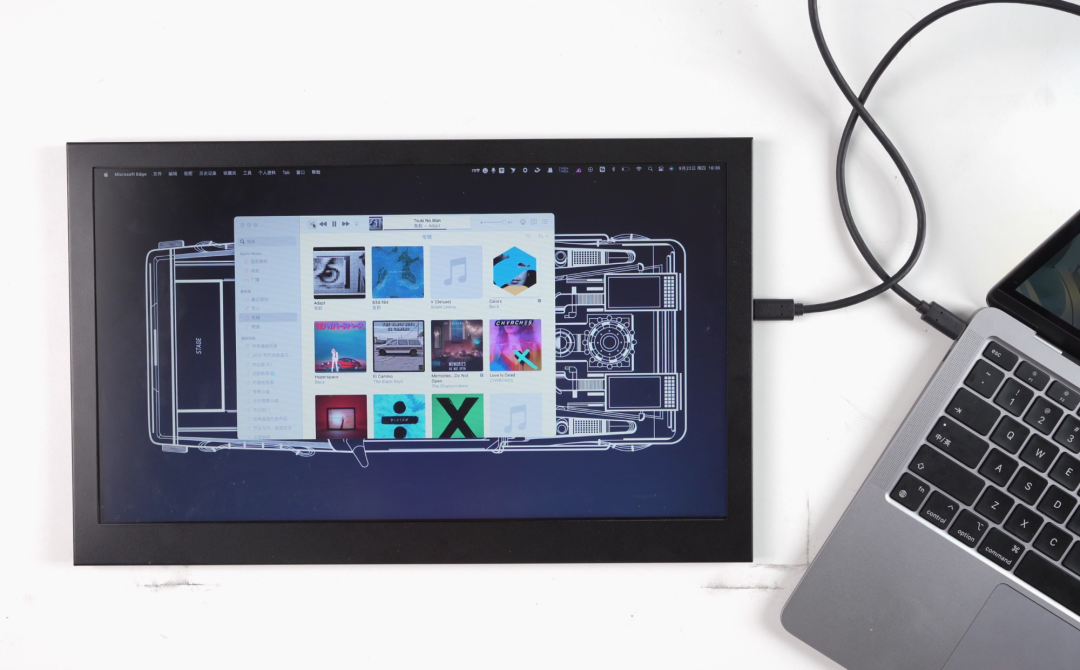
看到這里,肯定有差友會好奇前面這一番折騰下來到底花了多少錢。
這麼說吧,不算工時,買兩個硬碟盒花了我一百,買螢幕改裝套件花了兩百五,只花三百五我就獲得了兩個移動硬碟和一個便攜顯示器,還挺劃算。

哦對了,除了筆記本電腦,iPad 的螢幕其實也能拿來改裝成便攜顯示器,手頭上剛好有舊 iPad 的差友不妨也可以考慮自己動手嘗試一波:
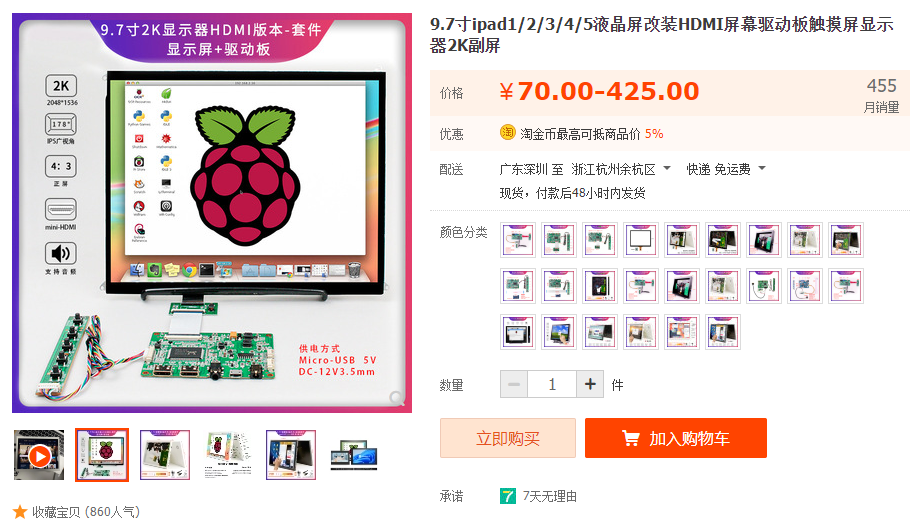
至於拆剩下的主板和記憶體條該怎麼充分利用,目前我還沒有什麼想法。如果大家有什麼建議,也歡迎在評論區留言分享,感謝大家的觀看!
雙11紅包活動推薦:
來源:快科技









